Frontpage操作题步骤
- 格式:doc
- 大小:29.50 KB
- 文档页数:1

FrontPage操作部分:
1、打开frontpage考试题后,会出现空白的网页,根据题目要求会有两种可能,一种是将空白网页按照指定名称保存到指定目录,立刻选择菜单中的保存命令,按照要求更改网页名称,保存到指定目录后再进行下面的操作
一种是打开指定目录的某个网页文件。
按照要求打开文件的目录打开文件即可。
2、表格的插入:步骤:“表格”菜单→插入→表格→选择行数、列数
3、设置表格边框粗细:表格上右击→表格属性→边框→粗细→选择数值
4、设置表格的边框颜色:表格上右击→表格属性→边框→颜色→选择颜色
5、设置表格的背景色:表格上右击→表格属性→背景→选择颜色→确定
6、图片的插入:光标定位到文字后面→“插入”菜单→图片→“来自文件”→选择指定目录下的指定图片→确定
7、水平线的插入:光标定位到文字后面→“插入”菜单→水平线
8、设置网页的背景颜色及字体颜色:页面空白处右击→网页属性→“格式”标签→颜色→选择“背景”颜色及“文本”颜色→确定)
9、设置网页背景音乐及循环:网页空白处右击→网页属性→背景音乐→浏览→选择音乐文件→打开→设置循环次数→确定
10、设置网页背景图片:网页空白处右击→网页属性→“格式”标签→背景→勾选“背景图片”→浏览→选择图片文件→打开→确定
11、超链接的设置:常见有三种:网址链接、文件链接、电子邮箱链接。
先选中文本——插入——超链接——根据类型选择不同的方式,输入链接地址
链接的目标为网址或者文件。
链接的目标位电子邮箱。

Frontpage 2000操作步骤第一题步骤::1、单击开始——程序——Frontpage,单击文件——打开——选定L:\test.ppt——单击打开。
2、右击页面——网页属性——设置标题——单击确定。
3、选定第一段,单击格式——字体——设置字号、字型。
单击格式——段落——对齐方式为水平居中。
4、单击第一段最后,单击插入——水平线5、选定第二段,单击格式——字体——设置字体、字号。
单击格式——段落——对齐方式为水平居中。
6、单击第二段最后,单击插入——水平线7、选定第三、四段,单击格式——字体——设置字体颜色。
8、选定文章最后,单击表格——插入——设置表格的行、列、边框、宽度。
9、单击文件——保存,单击文件——退出。
第二题步骤::1、单击开始——程序——Frontpage,单击文件——打开——选定L:\test.ppt——单击打开。
2、右击页面——网页属性——设置标题、背景颜色——单击确定。
3、选定第一段,单击格式——字体——设置字号、字体。
单击格式——段落——对齐方式为水平居中。
右击——超链接——输入网址——单击确定4、单击第一段最后,单击插入——水平线5、选定第二、三、四段,单击格式——字体——设置字号、字型、字体颜色。
6、选定第五段,单击格式——字体——设置字号、字型。
单击格式——段落——对齐方式为水平居中。
右击——超链接——输入网址——单击确定8、选定文章最后,单击表格——插入——设置表格的行、列、边框、宽度。
输入文字。
9、单击文件——保存,单击文件——退出。
第三题:使用Frontpage打开L:\Test.html文件.1、设置背景颜色为银色,设定标题是”网页的制作”(不含引号)2、在第一段中设置江苏省情,字体为行楷,字号为19磅,字型为加粗斜体,颜色为蓝绿色。
本段居中,加入链接.3、在第一段的后面加入水平线.4、对第二,三,四段左对齐,字体为黑体,字号为15磅,加粗,字褐色(从”江苏地处美丽……到资源的有时.”).5,对第五段(全省国民经济主要统计指标)设置字号为14磅,居中,加粗,并加入链接.6,文件的最后插入3*3表格,对齐方式为水平居中,边框粗细设为2,单元格边距为1,单元格间距为4 ,边框颜色为蓝色,指定宽度为100(百分比).,指定高度为6像素。
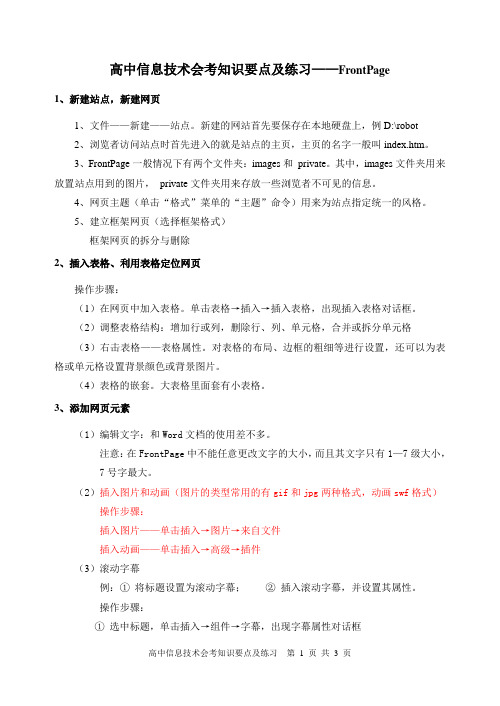
高中信息技术会考知识要点及练习——FrontPage1、新建站点,新建网页1、文件——新建——站点。
新建的网站首先要保存在本地硬盘上,例D:\robot2、浏览者访问站点时首先进入的就是站点的主页,主页的名字一般叫index.htm。
3、FrontPage一般情况下有两个文件夹:images和_private。
其中,images文件夹用来放置站点用到的图片,_private文件夹用来存放一些浏览者不可见的信息。
4、网页主题(单击“格式”菜单的“主题”命令)用来为站点指定统一的风格。
5、建立框架网页(选择框架格式)框架网页的拆分与删除2、插入表格、利用表格定位网页操作步骤:(1)在网页中加入表格。
单击表格→插入→插入表格,出现插入表格对话框。
(2)调整表格结构:增加行或列,删除行、列、单元格,合并或拆分单元格(3)右击表格——表格属性。
对表格的布局、边框的粗细等进行设置,还可以为表格或单元格设置背景颜色或背景图片。
(4)表格的嵌套。
大表格里面套有小表格。
3、添加网页元素(1)编辑文字:和Word文档的使用差不多。
注意:在FrontPage中不能任意更改文字的大小,而且其文字只有1—7级大小,7号字最大。
(2)插入图片和动画(图片的类型常用的有gif和jpg两种格式,动画swf格式)操作步骤:插入图片——单击插入→图片→来自文件插入动画——单击插入→高级→插件(3)滚动字幕例:①将标题设置为滚动字幕;②插入滚动字幕,并设置其属性。
操作步骤:①选中标题,单击插入→组件→字幕,出现字幕属性对话框②设置方法:方向(左、右)速度(延迟、数量)要改变速度,可直接在后面框子里输入数值。
表现方式(滚动条、幻灯片、交替)文本对齐方式(顶边居中、垂直居中、底边对齐)大小(宽度、高度)滚动文字背景颜色:点击下拉黑箭头可选择颜色。
滚动文字的字体及格式:选中字幕,单击格式→字体4、设置网页背景、背景音乐、网页标题操作步骤:①图片作为背景:单击格式→背景,将格式下的背景图片复选框打钩,再点“浏览”按钮,选择图片,设置好后单击“确定”按钮。
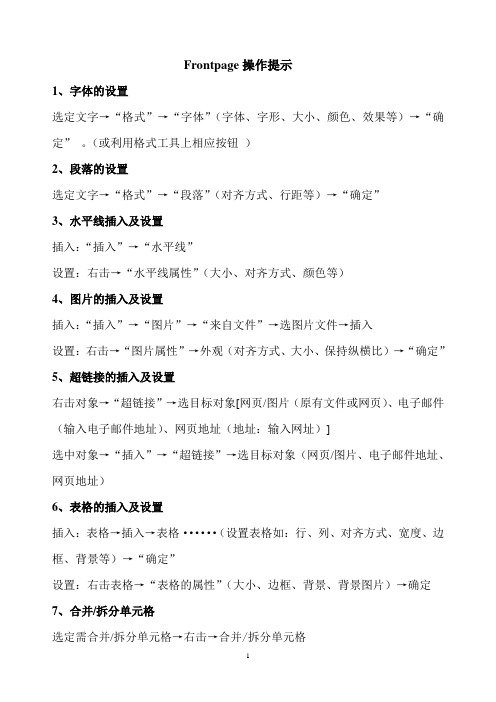
Frontpage操作提示1、字体的设置选定文字→“格式”→“字体”(字体、字形、大小、颜色、效果等)→“确定”。
(或利用格式工具上相应按钮)2、段落的设置选定文字→“格式”→“段落”(对齐方式、行距等)→“确定”3、水平线插入及设置插入:“插入”→“水平线”设置:右击→“水平线属性”(大小、对齐方式、颜色等)4、图片的插入及设置插入:“插入”→“图片”→“来自文件”→选图片文件→插入设置:右击→“图片属性”→外观(对齐方式、大小、保持纵横比)→“确定”5、超链接的插入及设置右击对象→“超链接”→选目标对象[网页/图片(原有文件或网页)、电子邮件(输入电子邮件地址)、网页地址(地址:输入网址)]选中对象→“插入”→“超链接”→选目标对象(网页/图片、电子邮件地址、网页地址)6、表格的插入及设置插入:表格→插入→表格······(设置表格如:行、列、对齐方式、宽度、边框、背景等)→“确定”设置:右击表格→“表格的属性”(大小、边框、背景、背景图片)→确定7、合并/拆分单元格选定需合并/拆分单元格→右击→合并/拆分单元格8、单元格的设置右击单元格→“单元格属性”(对齐、边框、背景颜色、背景图片)→“确定”9、插入/复制文本(*•txt)文件1、“插入”→“文件”→选文件→打开→确定2、打开文本文件选定内容→“复制”→打开目标文件→“粘贴”10、网页文件新建“文件”→”新建”→空白网页11、字幕的插入及设置“插入”→“Web组件”→“动态效果”→字幕→完成→字幕属性→(方向、速度、表现方式、大小、背景色)12、网页属性设置常规→网页标题、背影音乐(选音乐文件、循环次数)右击网页→网页属性→格式→背影图片、网页背影颜色、超链接(前、中、后)状态颜色变化13、插入动画及设置1、插入:插入→Web组件→高级控件→flash影片→选择文件→插入2、设置:右击flash影片→外观(布局、大小、保持纵横比)→“确定”14、表单插入及设置1、插入:单击插入位置→“插入”→“表单”→“相应表单选项”(如单选按钮、复选框等)2、设置:右击表单选项→表单域属性→设置(名称、值等)→“确定”。

FrontPage1、启动:“开始”→“程序”→“FrontPage”2、新建:菜单栏“文件”→“新建”→“网页”,建立一个空白网页。
3、插入水平线:把光标移到插入位置后,单击菜单栏“插入”→“水平线”。
4、插入表格:菜单栏“表格”→“插入”→“表格”,弹出如下对话框:5、表格或单元格的边框、背景等的设置:①表格:把光标移到表格内,右击——“表格属性”,在弹出的对话框中按题目要求进行设置;②单元格:把光标移到要求设置的单元格内,右击——“单元格属性”,在弹出的对话框中按题目要求进行设置:6、插入图片:菜单栏“插入”→“图片”→“来自文件”,弹出如下对话框:7、插入字幕:菜单栏“插入”→“组件”→“字幕”,弹出如下对话框:8、超链接:选中要求链接的文字或图片,在选中部分右击——“超链接”,弹出如下对话框:单击第二个按钮,从弹出来对话框中选择链接目标,单击“确定”。
若链接到一个地址如:则在URL栏输入此地址,单击“确定”。
若链接到一个邮件地址如:chengyugoodgirl@ 则单击第三个按钮,在弹出的对话框中转入邮件地址,单击“确定”。
9、网页背景图片、背景颜色、文本颜色的设置:在网页空白处右击——“网页属性”,弹出如下对话,:在“背景”选项卡中进行设置:10、网页背景音乐的设置:在网页空白处右击——“网页属性”,弹出如下对话框,在“常规”选项卡中进行设置:(注意:有的要求更改“标题”)10、保存:(1)以原文件名保存:单击“文件”——“保存文件”,或者单击常用工具栏中的(2)另起名字保存:单击“文件”——“另存为”,从对话框中选择保存位置,起好文件名后单击“保存”。
(注意:有的要求更改“网页标题”)。
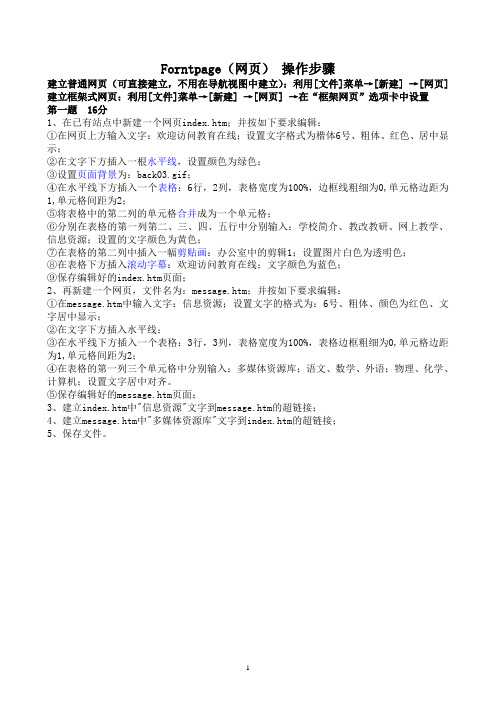
Forntpage(网页)操作步骤建立普通网页(可直接建立,不用在导航视图中建立):利用[文件]菜单→[新建] →[网页] 建立框架式网页:利用[文件]菜单→[新建] →[网页] →在“框架网页”选项卡中设置第一题 16分1、在已有站点中新建一个网页index.htm;并按如下要求编辑:①在网页上方输入文字:欢迎访问教育在线;设置文字格式为楷体6号、粗体、红色、居中显示;②在文字下方插入一根水平线,设置颜色为绿色;③设置页面背景为:back03.gif;④在水平线下方插入一个表格:6行,2列,表格宽度为100%,边框线粗细为0,单元格边距为1,单元格间距为2;⑤将表格中的第二列的单元格合并成为一个单元格;⑥分别在表格的第一列第二、三、四、五行中分别输入:学校简介、教改教研、网上教学、信息资源;设置的文字颜色为黄色;⑦在表格的第二列中插入一幅剪贴画:办公室中的剪辑1;设置图片白色为透明色;⑧在表格下方插入滚动字幕:欢迎访问教育在线;文字颜色为蓝色;⑨保存编辑好的index.htm页面;2、再新建一个网页,文件名为:message.htm;并按如下要求编辑:①在message.htm中输入文字:信息资源;设置文字的格式为:6号、粗体、颜色为红色、文字居中显示;②在文字下方插入水平线;③在水平线下方插入一个表格:3行,3列,表格宽度为100%,表格边框粗细为0,单元格边距为1,单元格间距为2;④在表格的第一列三个单元格中分别输入:多媒体资源库;语文、数学、外语;物理、化学、计算机;设置文字居中对齐。
⑤保存编辑好的message.htm页面;3、建立index.htm中"信息资源"文字到message.htm的超链接;4、建立message.htm中"多媒体资源库"文字到index.htm的超链接;5、保存文件。
操作步骤:1、打开[文件]菜单中的——[新建]——[网页],选择[普通网页],单击[确定];单击[文件]——[保存],出现“另存为”对话框,修改文件名为index.htm;单击[保存]。
网页制作一、用网页编辑器Microsoft FrontPage 打开e:\fp\文件:信息技术.htm并进行编辑:1、给标题"信息技术"设置字型为隶书、红色。
2、在标题与正文之间插入"水平线"。
宽度为80%。
3、在网页最下面插入e:\fp\ jsj.jpg, 并设为"左对齐"。
在图片jsj.jpg的后面插入一FLASH动画“蜻蜓点水.swf”,并设为“相对垂直居中”。
4、为网页设置背景图片e:\fp\ back.JPG5、为"通信技术、传感技术、计算机技术"三行文字增加项目符号"●",并把这三行文字的行距设为1.5倍行距。
6、分别在正文的"通信技术、传感技术、计算机技术"小标题左边设置与之同名的书签。
7、将网页上方的"通信技术、传感技术、计算机技术"分别建立对应书签的超链接。
8、插入背景音乐e:\fp\ back.mid, 并一直循环.9、在网页顶端创建水平滚动字幕,表现方式为交替,内容为 "欢迎进入奇妙的信息技术世界!",要求延迟为60,数量为5,背景为蓝绿色,字为红色10、在文章末尾处插入一表格,并对表格进行设置(1)插入2*5的表格,宽度为100%,设置边框粗细为1,亮边框为粉红色,暗边框为浅绿色。
(2)合并第一行单元格,单元格背景色为红色,文字水平居中,相对垂直居中。
(3)在第二行前四个单元格分别插入“d:\fp”文件夹下图片“Sohu.gif”、“baidu.GIF”、“金陵热线.JPG”、“email.gif”,分别超链接到“”,“”,“”,“abc@”,最后一格插入文件“信息交流.txt”。
11、在标题上方插入横幅广告管理器显示的图片分别为1.jpg、2.jpg、3.jpg,宽度为468,高度为60,过渡效果为溶解,显示时间为3秒。
说明:所有操作必须是右击“test.html”→“编辑”,不能双击打开,否则无法修改。
一、设置背景颜色1.右击网页空白处→“网页属性”2.在“网页属性”对话框中单击“背景”选项卡3.在“背景”栏中单击向下的箭头,弹出颜色窗口,将鼠标缓慢移动,系统自动显示颜色的类型,按题目要求选择颜色4.单击“确定”按钮二、设置标题1.右击网页空白处→“网页属性”2.在“网页属性”对话框中单击“常规”选项卡3.在“标题”栏中按题目要求输入4.单击“确定”按钮说明:若要检查标题,只能浏览该网页时观察标题栏才能看到三、字体设置、1.必须先选定文字2.“格式”→“字体”3.在“字体”对话框中按题目要求进行设置4.最后单击“确定”四、插入水平线1.按题目要求,将光标单击对象所在行的末尾2.“插入”菜单→“水平线”五、插入图片1.单击要插入的位置2.“插入”→“图片”→“来自文件”3.在弹出的对话框中找到相应的文件并单击选定4.单击“插入”按钮六、建立超级链接1.必须先选定文字2.“插入”菜单→“超链接…”3.在弹出的对话框中的“地址”栏中按题意输入七、插入表格1.单击要插入表格的位置2.“表格”菜单→“插入…”→“表格…”3.在弹出的对话框中按题意输入行数和列数4.按题意设置对齐方式、边框粗细、单元格边距、单元格间距及指定宽度(注意:是像素还是百分比)说明:如果插入表格时万一没有设置对齐方式、边框粗细、单元格边距、单元格间距及指定宽度等,可右击表格中任一单元格→“表格属性…”,在相应栏中可以再进行设置5.若题意要求合并单元格,必须先按住鼠标的左键拖动来选定相应的单元格,“表格”菜单→“合并单元格”八、文字的移动1.必须先选定文字2.“编辑”菜单→“剪切”3.将鼠标单击目的位置后,“编辑”菜单→“粘贴”注意:“移动”操作的结果是:原位置没有,新位置出现。
九、段落的设置1.按题目要求将鼠标单击相应的段落2.“格式”→“段落…”3.在弹出的对话框中按题意进行设置。
FrontPage软件操作步骤1、字体的设置:在工具栏中选择【格式】——》【字体】选择【字体】页面:(默认页面)根据试题要求改变对应“红体字”的选项内容:字体:改变字体的形态;例:宋体。
字形:改变字体的形状;例:斜体。
字号:改变字体的大小;例:小四号。
字体颜色:改变字体的颜色;例:红色。
下划线:增加不同的字体的下划线;例:单下划线。
点击“确定”按钮。
2、段落的设置:在工具栏中选择【格式】——》【段落】选择【缩进和间距】页面:(默认页面)根据试题要求改变对应“红体字”的选项内容:对齐方式:改变段落对齐的显示方式;例:居中对齐。
缩进:改变左右边距;例:向左缩进2个字符。
特殊格式:是缩进方式的一种;例:首行缩进2个字符。
间距:改变段前段后的距离;例:段前间距0.5行。
行距:改变段落每行的距离;例:单倍行距。
点击“确定”按钮。
3、表格的插入:在工具栏中选择【表格】——》【插入】——》【表格】选择【插入表格】页面:(默认页面)根据试题要求改变对应“红体字”的选项内容:行数:改变行的数量;例:3行。
列数:改变列的数量;例:3列。
点击“确定”按钮。
4、图片的插入:在工具栏中选择【插入】——》【图片】——》【来自文件】选择【插入图片】页面:(默认页面)根据试题要求改变对应“红体字”的选项内容:查找范围:找到图片所在的路径。
点击“确定”按钮。
5、字幕的插入:在工具栏中选择【插入】——》【Web 组件】选择【插入Web组件】页面:(默认页面)根据试题要求改变对应“红体字”的选项内容:组件类型:找到组件所在的类型;例:动态效果。
选择一种效果:实际所需要的类型效果;例:字幕。
点击“完成”按钮。
选择【字幕属性】页面:(默认页面)根据试题要求改变对应“红体字”的选项内容:文本:即字幕要求输入的内容;方向:即字幕要求的动态方向;例:左。
速度:即字幕滚动的快慢;例:30。
表现方式:即字幕出现的方式;例:滚动条。
大小:即字幕的宽度和高度;重复:即字幕出现的频率;点击“确定”按钮。
信息技术学业水平测试操作题步骤Frontpage操作题
步骤
1、字体、字形、大小、颜色、效果。
步骤:选定对象—格式—字体—确定。
2、首行缩进、行距。
步骤:选定对象—格式—段落—确定。
3、插入背景图片。
步骤:格式—背景—格式—选中背景图片—浏览—找到指定图片的文件—确定。
4、插入背景颜色
步骤:格式—背景—格式—颜色背景—选择颜色—确定。
5、超链接到文件。
步骤:选中对象—插入—超链接—单击第二个按钮—选择文件—确定。
6、超链接到网页
步骤:选中对象—插入—超链接—在http://后直接输入网址—确定。
7、设置背景音乐。
步骤:格式—背景—常规—背景音乐—浏览—找到文件后双击此文件—确定
8、插入表格。
步骤:单击鼠标要插入表格的位置—表格—插入表格—输入行数和列数—确定。
9、合并单元格。
步骤:选中要合并的单元格—表格—合并单元格。
15、在指定单元格里插入图片。
步骤:在指定单元格里单击鼠标左键—插入—图片—来自文件—查找范围—确定。
16、设置网页标题
步骤:文件—属性—常规—标题—输入标题文字—确定。
17、设置单元格背景图片。
步骤:单击单元格—表格—表格属性—单元格—选中使用的背景图—浏览—确定。
18、设置图片高度和宽度。
步骤:单击图片—格式—属性—外观—设置大小—确定。
19、插入按钮、并设置命名。
步骤:单击插入的地方—插入—表单—选择插入的什么对象。
步骤:双击插入按钮—在名称栏输入名字—确定。
20、设置超链接颜色。
步骤:选中要设置颜色的超链接—格式—背景—格式—超链接颜色—确定。
21、设置单元格背景颜色。
步骤:选中单元格—表格—表格属性—单元格—设置好颜色—确定。
22、表格边框的粗细、颜色和背景颜色。
步骤:选中表格—表格—表格属性—表格—设置好粗细和颜色—确定。
23、插入动画。
步骤:插入—高级—插件—数据源(浏览)—选择插入动画文件—确定。